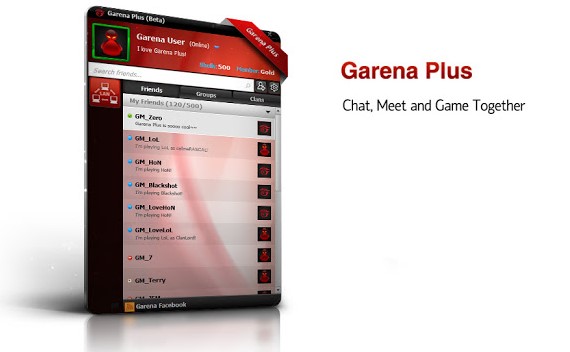Cách khắc phục những lỗi Garena plus 1.2
Hướng dẫn cách sửa những lỗi trong Garena plus 1.2
Khi cài đặt và sử dụng Garena plus 1.2 nhiều bạn thường gặp phải những lỗi trong quá trình sử dụng Garena plus “không thấy host trong Garena” , “không thể update trong Garena plus” , “garena plus has stop working…” , còn có các lỗi như lag, delay hoặc không join được game.
Hôm nay mình sẽ hướng dẫn các bạn cách khắc phục những lỗi trên một cách nhanh tróng và đơn giản nhất.
Bạn có thể tải Garena plus tại địa chỉ trang chủ để đảm bảo máy tính không bị nhiễm độc và có thể cập nhật bản mới nhất
1. Lỗi không thấy host trong Garena plus
Đóng tất cả các chương trình có liên quan đến việc sử dụng đường truyền internet khi bạn đang chơi trên Garena như uTorrent, Anti-vius Update, các phần mềm hỗ trợ download.
Nếu máy tính của bạn không có cấu hình mạnh, hãy tắt luôn các ứng dụng trong máy, như vậy RAM của máy tính chỉ dành cho Warcraft III.
1 số lý do khác cũng khiến bạn ko thể join đc game dù đã thấy Host (AOE)
2. Lỗi lag, delay sử dụng Garena plus
Phần nhiều những lỗi này gây ra do vấn đề dường truyền hoặc garena bị quá tải. Hãy trang bị cho mình một đường truyền internet ổn định với tốc độ tối thiểu là 512 kbps download và 128 kbps upload.
Hạn chế tối đa việc sử dụng wifi và đặc biệt là 3G để chơi trên garena plus . 2 cách kết nối trên đều rất không ổn định nên lag, delay và thậm chí là cả disconnect sẽ thường xuyên xảy ra.
3. Lỗi không join được game trong Garena plus
1 số chương trình Firewall/antivirus có trong máy ngừơi dùng sẽ chặn Garena lại, do đó sẽ không join đựoc game mặc dù đã thấy mạng. LUUBK chỉ dùng phầm mềm BKAV để diệt Virus, khi chơi Garena thì tắt Firewall đi, nên không xảy ra hiện tượng này. Vì thế bạn tắt Firewall và phần mềm diệt virus khi chơi Garena nhé!
Đôi khi các chương trình diệt virus cũng có thể gây ra khá nhiều rắc rối nên tốt nhất là bạn nên tắt nó đi khi chơi game không những có thể chơi đc game mà còn cải thiện được tốc độ chơi game
4. Lỗi do tính năng UPnP của mạng
Tính năng UPnP có thể được hiệu chỉnh trên Modem, mỗi hãng Modem khác nhau, của cách nhà mạng khác nhau thì mặc định cũng để tắt hay mở khác nhau. Bạn cần tắt tính năng này để nhìn được phòng chơi. Để tắt tính năng này, bạn có thể làm theo các cách sau đây:
- Truy cập vào Modem nhà bạn (gõ lên thanh địa chỉ của trình duyệt web, địa chỉ: 192.168.1.1, nhập username, password), tìm tới tính năng UPnP, chọn disable hoặc off.
- Dùng phần mềm: UnPlug n’Pray, bạn download: UnPnP, bấm vào nút Disable UPnP phía bên dưới nếu tính năng UPnP nhà bạn đang mở.
Lỗi Ip Looking Up
- Ở 1 số máy, có thể do lỗi IP nên nó hiện ra IP looking up, lúc đó bạn làm như sau thì sẽ vào game được. Tìm đến thư mục vừa cài đặt GP. Mặc định là C:\Program Files\GarenaPlus\Room Sau khi vào thư mục chứa GP bạn tiếp tục vào user. Click chuột phải chọn Open With==>Notepad.
- Sau khi mở user bằng notepad.bàn làm như hình phía dưới, sửa udp=1514 và used=1.
- Tiếp theo bạn lưu bằng cách Ctrl S (phải là save chứ không phải là save as). Nên nhớ phải tắt cái bảng IP looking up trước khi lưu user. Sau khi đăng nhập và update xong sẽ có 1 tab hiện ra và bạn có thể chơi GP như bình thường.
Lỗi báo Hách trong garena plus
Đây có lẽ là 1 trong những lỗi thường gặp nhất khi sử dụng GP. Đối với những thành phần đã, đang và có ý định sử dụng các phần mềm Hach, có lẽ ko tự họ cũng sẽ biết cách xử lý. Nếu bạn ko nằm trong nhóm người đó, trước hết:
- Kiểm tra lại các file Hack trong máy của bạn và xóa hết nó đi.
- Thử Uninstall đi và cài lại garena plus .
- Nếu vẫn ko được, xóa toàn bộ thư mục game bạn đang chơi, ví dụ DotA và lên mạng down 1 bản Warcraft khác về xài.
Một số lỗi khác như bị nhiễm virut các bạn nên sử dụng phần mềm diệt virut AVG quét toàn bộ máy tính